Parhaat vuonna 2019 toimivat Kodi-lisäosat (päivitetty luettelo)
Kodi on uskomattoman hyödyllinen ohjelmistotietokoneesi, tablet-laitteen tai puhelimen kanssa. Se on alun perin suunniteltu mediatiedostojen järjestämiseen ja toistamiseen, mutta voit asentaa lisäosia laajentaaksesi sen toiminnallisuutta monin eri tavoin. Näiden lisäosien avulla voit katsella urheilua, katsella YouTube-videoita, kuunnella musiikkia ja paljon muuta. Nämä lisäosat ovat ladattavissa kolmansilta osapuolilta, joita kutsutaan säilytystiloiksi, ja Internetissä on monia Kodi-säilytystiloja.

Valitettavasti kuitenkin tänä vuonna on ollutpaljon Kodi-säilytystiloja suljettiin ja vielä enemmän lisälaitteita, jotka ovat lakanneet toimimasta. Tämä on tapahtunut tekijänoikeuksien haltijoiden oikeudellisista uhista johtuen siitä, että jotkin lisäosat antavat käyttäjille mahdollisuuden suoratoistaa sisältöä. Tämä on ollut ärsyttävää tavalliselle Kodi-käyttäjällesi - olet tottunut käyttämään suosikki lisäosiasi ja arkistojasi, mutta nyt monet niistä eivät toimi!
Mutta tämä ei vielä ole Kodi-lisäosien loppu. Jos etsit uutta lisäosaa, jonka avulla voit suoratoistaa elokuvia, televisio-ohjelmien jaksoja ja muuta, lue lisää suosituksemme viisi parasta yleistä Kodi-lisäosaa, jotka toimivat edelleen.
Eksklusiivinen tarjous: Säästä 49%. Kokeile ExpressVPN-riskiä!
Hanki # 1: n arvioitu VPN
30 päivän rahat takaisin -takuu
Kuinka saada ILMAINEN VPN 30 päiväksi
Jos tarvitset VPN: n hetkeksi esimerkiksi matkustessasi, voit saada korkeimmalle luokitellulle VPN: lle ilmaiseksi. ExpressVPN sisältää 30 päivän rahat takaisin -takuun. Sinun on maksettava tilauksesta, se on tosiasia, mutta se sallii täysi käyttöoikeus 30 päiväksi ja peruutat sitten täyden hyvityksen. Heidän ei-kysytyt peruutuskäytännöt täyttävät sen nimen.
Ennen kuin aloitamme
Ennen kuin pääsemme suosituimpien lisäosien luetteloomme, tarvitsemmekäsitellä turvallisuuskysymyksiä. Kuten voidaan todeta Kodi-säilytystilojen haasteesta, jotkut Kodi-lisäosat sallivat sinun käyttää sisältöä laittomasti, ja jos olet kiinni käyttämässä niitä, saatat joutua sakkoon. Vaikka pelaatkin sääntöjen mukaan, Internet-palveluntarjoajat suhtautuvat hämärästi kaikkiin Kodi-käyttäjiin.
Jos käytät Kodi-lisäosia vakuudettomastiInternet-yhteyden avulla palveluntarjoajasi on helppo nähdä tekemäsi toiminnot sekä seurata ja tallentaa koko Internet-historiasi. He näkevät missä olet käynyt ja oletko suoratoistanut tai ladannut tekijänoikeuksin suojattuja tiedostoja. Internet-palveluntarjoajasi voi päättää luovuttaa nämä tiedot lainvalvontaviranomaisille tai tekijänoikeuksien haltijoille, jotta he voivat syyttää sinua.
Turvataksesi itsesi käyttäessäsi Kodialisäosia, suosittelemme, että käytät VPN-verkkoa. Tämä on ohjelmisto, jonka asennat Kodi-laitteeseesi ja joka salaa kaikki tiedot, jotka lähetetään Internet-yhteytesi kautta. Tämä tarkoittaa, että kukaan ei voi nähdä mitä teet verkossa, ja Internet-palveluntarjoajasi ei voi seurata, virtaatko sisältöä Kodin kautta. VPN: n käyttö pitää sinut turvassa suoratoiston aikana.
Kodi: n paras VPN: IPVanish
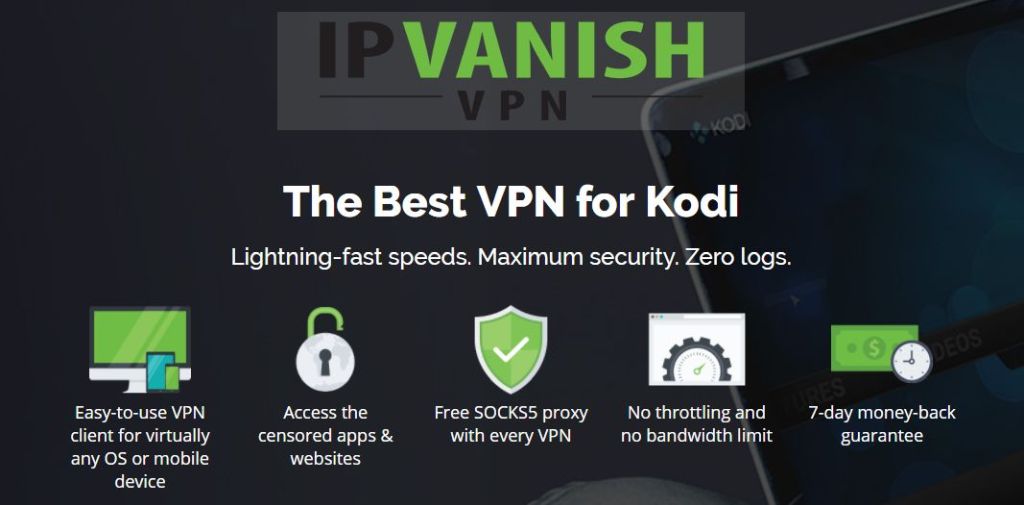
Kodi-käyttäjät tarvitsevat VPN: n, jolla on nopeat yhteydet, paljon palvelimia ja hyvät suojauskäytännöt. Siksi Suosittelemme IPVanish Kodi-käyttäjille. Yhtiöllä on maine siitä, että sillä onnopeimmat yhteydet, ja heillä on laaja, yli 850 palvelimen verkko käytettävissäsi. Suojaus on vankka, vahva 256-bittinen salaus ja ei kirjautumiskäytäntöä. Tämä tekee heistä ylimmän valintansa Kodi-VPN: lle.
IPVanish tarjoaa 7 päivän rahat takaisin -takuun, mikä tarkoittaa, että sinulla on viikko testata sitä riskittömästi. Huomatkaa että Addictive Tips -lukijat voivat säästää 60% täällä IPVanish-vuosisuunnitelmassa, laskemalla kuukausittainen hinta vain 4,87 dollariin kuukaudessa.
Mitkä ovat vuoden 2018 parhaat Kodi-lisäosat, jotka edelleen toimivat?
1. BoB vapautettu
Yksi suurimmista ja suosituimmista lisäosistasuoratoistosisältö on BoB Unleashed. Tällä lisäosalla on suuri valikoima sisältöä tavallisista elokuvista ja TV-ohjelmista erikoistuneempaan sisältöön, kuten urheilu, lastenohjelmat ja dokumentit. Siellä on myös jouluosa, joka on täynnä juhlia elokuvia ja videoita sisustusvinkkeistä, jotta pääset lomaominaisuuksiin! Sisällön valinta on laaja, joten sivujen lataaminen voi joskus viedä jonkin aikaa, kun selaat lisäosaa. Ole vain kärsivällinen, ja sinut palkitaan kaikenlaisilla videoilla katselemisen nautinnosta.
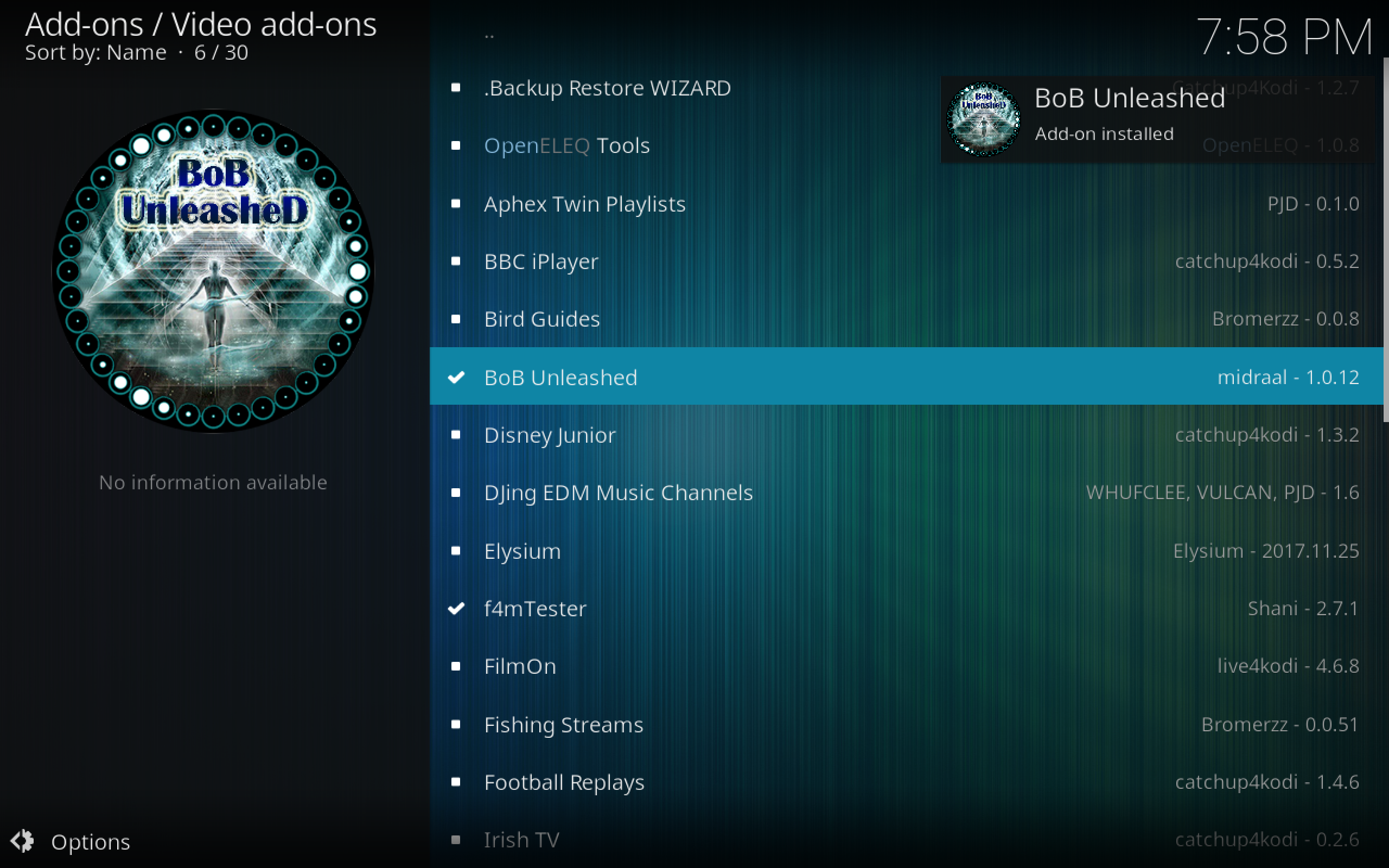
Kuinka asentaa Bodin Unleashed-lisäosa Kodille
- Aloita Kodi aloitusnäyttö
- Klikkaa asetukset ja siirry sitten kohtaan Tiedostonhallinta
- Klikkaa Lisää lähde
- Napsauta ruutua, jossa se sanoo <Ei mitään>
- Kirjoita tämä URL: http://noobsandnerds.com/portal/ Varmista, että kirjoitat sen tarkalleen kirjoitetulla tavalla, mukaan lukien http: //, tai muuten se ei toimi
- Anna lähteelle nimi. Me kutsumme sitä noobsandnerds
- Klikkaus kunnossa
- Palaa takaisin aloitusnäyttö
- Klikkaa Lisäosat
- Napsauta kuvaketta, joka näyttää avaa laatikko
- Klikkaa Asenna zip-tiedostosta
- Klikkaa noobsandnerds, sitten noobsandnerds Repo (2.3.0) .zip
- Odota hetkeksi ja näet ilmoituksen, kun lähde on asennettu
- Klikkaa Asenna arkistosta
- Klikkaa noobsandnerds Repository
- Klikkaa Video-lisäosat
- Vieritä alas kohtaan BoB vapautettu ja napsauta sitä
- Näyttöön avautuu näyttö, joka kuvaa lisäosaa. valita Asentaa alareunan valikosta
- Odota hetkeksi ja näet ilmoituksen, kun lisäosa on asennettu
- Käyttääksesi lisäosaa, aloita omalla aloitusnäyttö, sitten mene Lisäosat, sitten kohtaan Video-lisäosat, napsauta sitten BoB vapautettu käynnistääksesi lisäosan
2. Liitto
Haarukka vanhemmassa Exodus-lisäosassa, Covenant onnousi nopeasti yhdeksi Kodi-yhteisön rakastetuimmista lisäosista. Valitettavasti se isännöi aiemmin Colossus Repossa, joka lakkautettiin äskettäin laillisten uhkien takia. Covenant on kuitenkin edelleen mahdollista asentaa toisesta lähteestä. Suosittelemme tämän lisäosan asentamista nyt, kun pystyt, joten voit jatkaa sen käyttöä, vaikka uusi arkisto otetaan myös käyttöön. Covenant on kiistatta paras lisä tavallisille TV-tarkkailijoille, koska sillä on usein uusimmat jaksot ohjelmista, jotka on lähetetty muutaman tunnin kuluessa niistä.
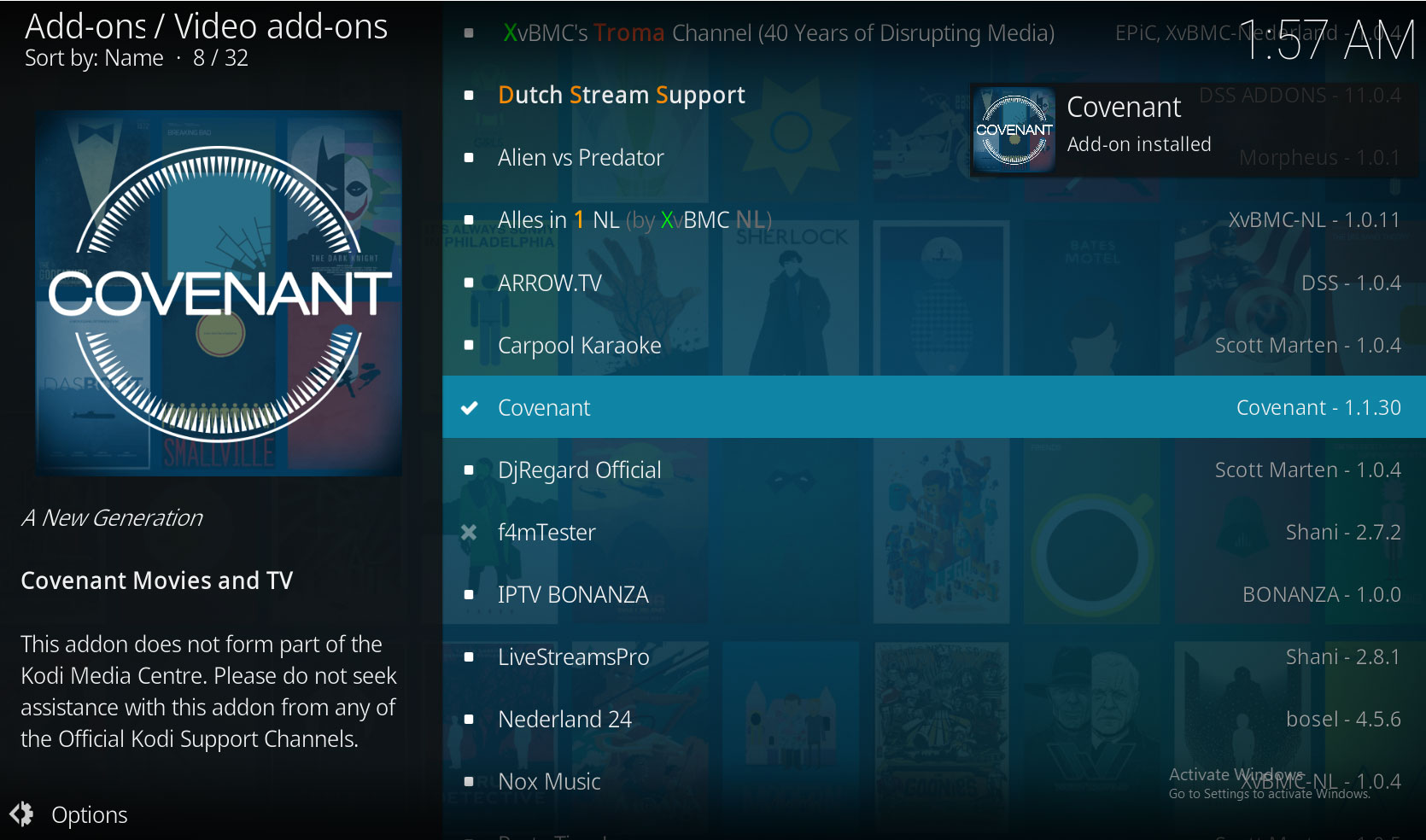
Kuinka asentaa Kovenant-lisäosa Kodille
- Aloita Kodi aloitusnäyttö
- Klikkaa asetukset ja siirry sitten kohtaan Tiedostonhallinta
- Klikkaa Lisää lähde
- Napsauta ruutua, jossa se sanoo <Ei mitään>
- Kirjoita tämä URL: http://archive.org/download/repository.xvbmc Sinun on kirjoitettava se tarkalleen, myös http: //, saadaksesi se toimimaan
- Nimeä lähde. Me kutsumme sitä xvbmc
- Klikkaus kunnossa
- Palaa takaisin aloitusnäyttö
- Klikkaa Lisäosat
- Napsauta kuvaketta, joka näyttää avaa laatikko
- Klikkaa Asenna zip-tiedostosta
- Klikkaa xvmbc, sitten repository.xvbmc-4.2.0.zip
- Odota hetkeksi. Kun lähde on asennettu, näet ilmoituksen
- Klikkaa Asenna arkistosta
- Klikkaa XvBMC (lisäosat) REPOsitory
- Klikkaa Video-lisäosat
- löytö liitto ja napsauta sitä
- Näet näytön, jossa on tietoja lisäosasta. Klikkaa Asentaa alareunassa olevassa valikossa
- Odota hetkeksi. Saat uuden ilmoituksen, kun lisäosa on asennettu
- Voit käyttää lisäosaa aloittamalla sivulta aloitusnäyttö. Mene Lisäosat, sitten kohtaan Video-lisäosat, napsauta sitten Liitto avataksesi lisäosan
3. UK Turk -soittolistat
Älä sekoita nimeä - UK TurkSoittolistalla on paljon enemmän sisältöä kuin vain Iso-Britanniasta tai Turkista tulevia juttuja. Voit katsella live-TV: tä, urheilua, sarjakuvia, dokumentteja ja stand up -komediaa sekä elokuvia ja TV-ohjelmia. Ja voit kuunnella radiota tai live-konsertteja. Usein löydät linkkejä televisio-ohjelmien ja elokuvien katsomiseen teräväpiirtona. Vaikka lisäosista on vähemmän linkkejä kuin muihin lisäosiin, sen esittämät linkit ovat erittäin nopeita ja luotettavia. Tämä on ehdottomasti syytä etsiä laajasta sisältövalikoimastaan.
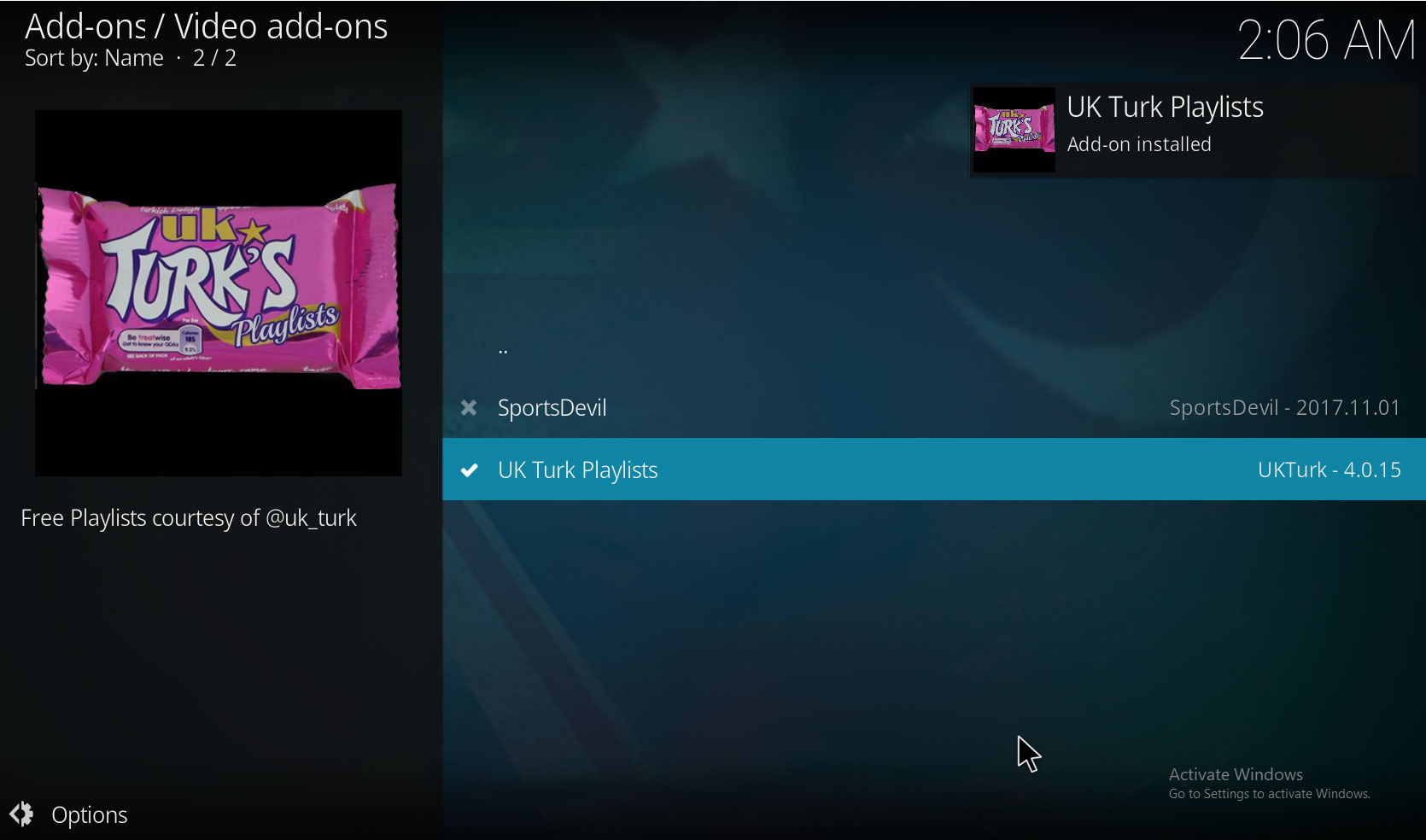
Kuinka asentaa UK: n Turk-soittolista-lisäosa Kodille
- Aloita Kodi aloitusnäyttö
- Etsi asetukset napsauta sitä ja siirry sitten kohtaan Tiedostonhallinta
- Klikkaa Lisää lähde
- Napsauta missä se sanoo <Ei mitään>
- Kirjoita seuraava URL: https://addoncloud.org/ukturk/install Ole varovainen sisällyttämällä https: // tai se ei toimi oikein
- Nimeä lähde jotain ikimuistoista, kuten ukturk
- Klikkaus kunnossa
- Palaa takaisin aloitusnäyttö
- Klikkaa Lisäosat
- Napsauta kuvaketta, joka näyttää avaa laatikko
- Klikkaa Asenna zip-tiedostosta
- Klikkaa ukturk, sitten repository.ukturk-1.0.6.zip
- Odota hetkeksi, näet ponnahdusikkunan ilmoituksen, kun lähde on asennettu
- Klikkaa Asenna arkistosta
- Klikkaa UKTurk Addon -varasto
- Klikkaa Video-lisäosat
- Vieritä alas kohtaan UK Turkin soittolistat ja napsauta sitä
- Näyttöön tulee näyttö, jossa on yksityiskohdat lisäosasta. Klikkaus Asentaa alareunan valikosta
- Odota hetkeksi, ja näet vielä yhden ilmoituksen lisäosan asennuksesta. Nyt olet valmis käyttämään sitä
- Kun haluat käyttää lisäosaa, aloita siitä aloitusnäyttö, sitten mene Lisäosat, sitten kohtaan Video-lisäosat, sitten kohtaan UK Turkin soittolistat aloittaaksesi lisäosan
4. Neptunuksen nousu
Uudempi lisäosa, jota olemme rakastaneet, on NeptuneRising. Tämä lisäosa, kuten Covenant, on suositun Exodus-lisäosan haarukka. Vaikka sen ulkoasu ja tyyli ovat samanlaiset kuin Covenantin, sillä on myös ainutlaatuista sisältöä. Mikä haarukka? -osiossa on luetteloita trendikkäistä, suosituista tai odotettavissa olevista elokuvista, joten se on hieno tapa, kun etsit katsottavaa uutta elokuvaa ja haluat nähdä jotain hyvin arvostettua. Samoin Critter's Corner -osiossa on luettelo elokuvista, jotka on järjestetty luokkiin, kuten 100 parasta Action-elokuvaa tai 100 Paras fantasia -elokuva. Kaikki tämä tarkoittaa, että Neptune Rising on välttämätön lisä elokuvan geeksille.
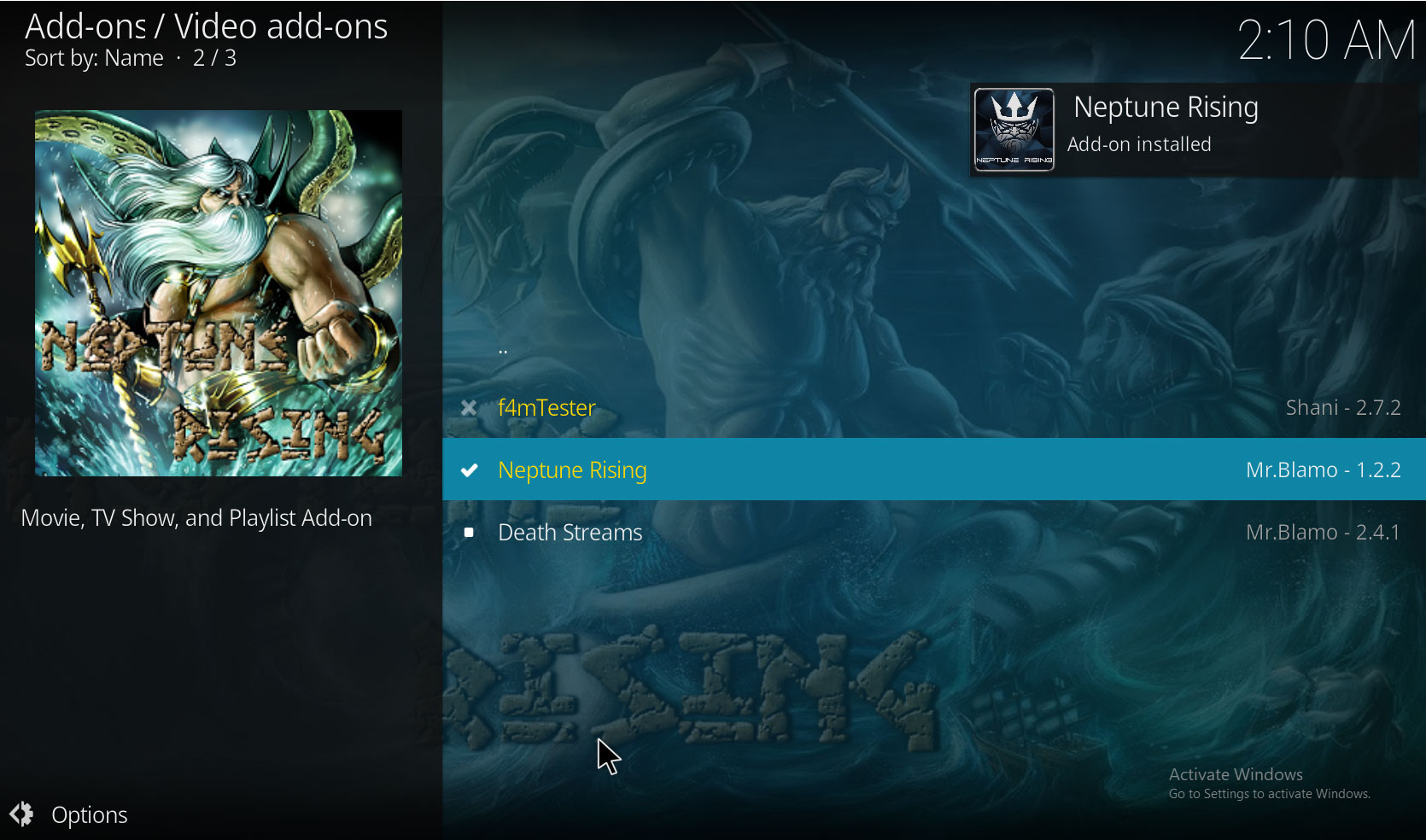
Kuinka asentaa Neptunuksen nouseva lisäosa Kodille
- Aloita Kodi aloitusnäyttö
- Klikkaa asetukset ja siirry sitten kohtaan Tiedostonhallinta
- Klikkaa Lisää lähde
- Napsauta ruutua, jossa se sanoo <Ei mitään>
- Kirjoita tämä URL: http://blamo.teverz.com/ Varmista, että kirjoitat sen tarkalleen kirjoitetulla tavalla, mukaan lukien http: //, tai muuten se ei toimi
- Anna lähteelle nimi. Me kutsumme sitä blamo
- Klikkaus kunnossa
- Palaa takaisin aloitusnäyttö
- Klikkaa Lisäosat
- Napsauta kuvaketta, joka näyttää avaa laatikko
- Klikkaa Asenna zip-tiedostosta
- Klikkaa blamo, sitten repository.blamo.zip
- Odota hetkeksi ja näet ilmoituksen, kun lähde on asennettu
- Klikkaa Asenna arkistosta
- Klikkaa Blamo Repo
- Klikkaa Video-lisäosat
- löytö Neptunuksen nousu ja napsauta sitä
- Näyttöön avautuu näyttö, joka kuvaa lisäosaa. valita Asentaa alareunan valikosta
- Odota hetkeksi ja näet ilmoituksen, kun lisäosa on asennettu
- Jos haluat katsella sisältöä lisäosan kanssa, aloita omalla aloitusnäyttö, sitten mene Lisäosat, sitten kohtaan Video-lisäosat, napsauta sitten Neptunuksen nousu ja lisäosa avautuu
5. Elysium
Vielä yksi lisäosa, joka on meille paras valinta, onElysium. Tämä lisäosa on melko yksinkertainen, ja siinä on vain muutama lisäominaisuus. Paljon lisäominaisuuksien sijasta se keskittyy vain linkkeihin televisio-ohjelmien ja elokuvien suoratoistoon ja tekee tämän erittäin hyvin. Se löytää yleensä kymmeniä linkkejä jaksoa tai elokuvaa kohti, joten on aina runsaasti mahdollisuuksia löytää laadukas stream, joka toimii. Ohjelmien ja elokuvien valinta on erittäin hyvä, jos pidät tyylilajeista, kuten kauhu, supersankarit, toiminta, sci-fi, fantasia ja niin edelleen. Se ei ole yhtä hyvä taiteellisille elokuville tai TV-genreille, kuten saippuat tai reality-TV. Mutta jos haluat helppokäyttöisen lisäosan katsellaksesi hyvää geekistä sisältöä, Elysium on peittänyt sinut.
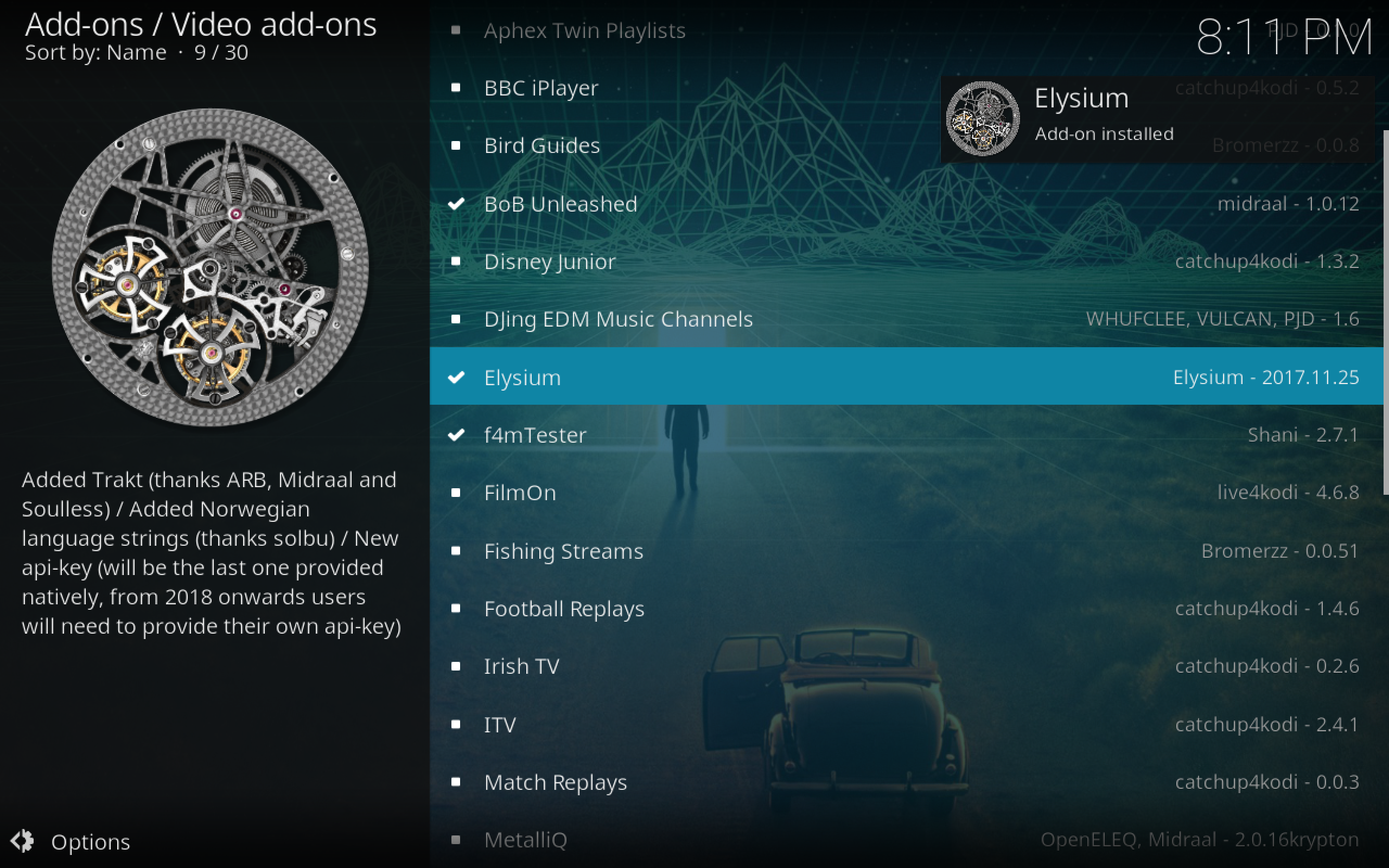
Kuinka asentaa Elysium-lisäosa Kodiin
- Aloita Kodillasi aloitusnäyttö
- Klikkaa asetukset merkki, joka näyttää hampaalta, siirry sitten kohtaan Tiedostonhallinta
- Klikkaa Lisää lähde
- Napsauta missä se sanoo <Ei mitään>
- Kirjoita seuraava URL (mukaan lukien http: //): http://noobsandnerds.com/portal/
- Nimeä lähde jotain noobsandnerds
- Klikkaus kunnossa
- Palaa takaisin aloitusnäyttö
- Klikkaa Lisäosat
- Napsauta kuvaketta, joka näyttää avaa laatikko
- Klikkaa Asenna zip-tiedostosta
- Klikkaa noobsandnerds, sitten noobsandnerds Repo (2.3.0) .zip
- Odota hetki. Kun asennus on valmis, näet ilmoituksen
- Klikkaa Asenna arkistosta
- Klikkaa noobsandnerds Repository
- Klikkaa Video-lisäosat
- löytö Elysium ja napsauta sitä
- Näet näytön, joka kuvaa lisäosaa. Napsauta alareunan valikossa Asentaa
- Odota hetki taas. Näet uuden ilmoituksen, jossa kerrotaan, että lisäosa on asennettu
- Kun haluat käyttää lisäosaa, aloita siitä aloitusnäyttö. Mene Lisäosat, sitten kohtaan Video-lisäosat, napsauta sitten Elysium ja lisäosa avautuu
johtopäätös
On sääli, että niin monilla Kodi-varastoilla onon hiljattain suljettu, ja että monet korkealaatuiset lisäosat eivät nyt toimi tai ovat vaikea asentaa. Älä kuitenkaan murehdi! Siellä on edelleen paljon hienoja lisäosia, joita voit käyttää, ja tulevaisuudessa luodaan lisää lisäosia.
Olemme jakaneet luettelon viidestä parhaasta lisäosastaKodi, joka toimii edelleen, joten voit katsella elokuvia ja televisio-ohjelmien jaksoja sekä lisäominaisuuksia, kuten musiikin kuuntelu tai Internet-videoiden katseleminen. Mikä tahansa näistä lisäosista tuo loistavan lisäyksen Kodi-järjestelmääsi.
Mikä näistä lisäosista on suosikkisi? Oletko samaa mieltä viiden parhaan luettelomme kanssa vai onko olemassa lisäosaa, jota emme maininneet, jonka sinun mielestäsi pitäisi olla siellä? Kerro sitten meille ja muille lukijallesi siitä alla olevissa kommenteissa!

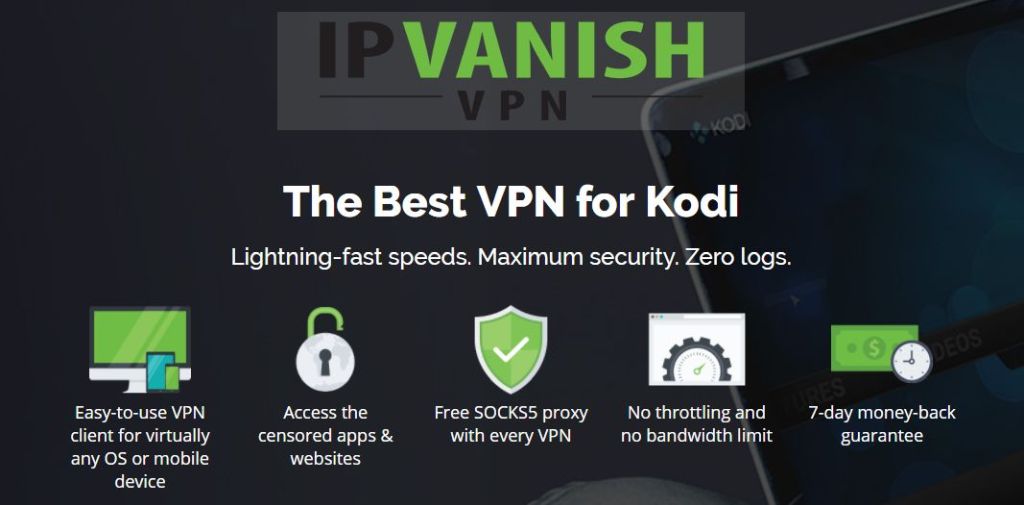

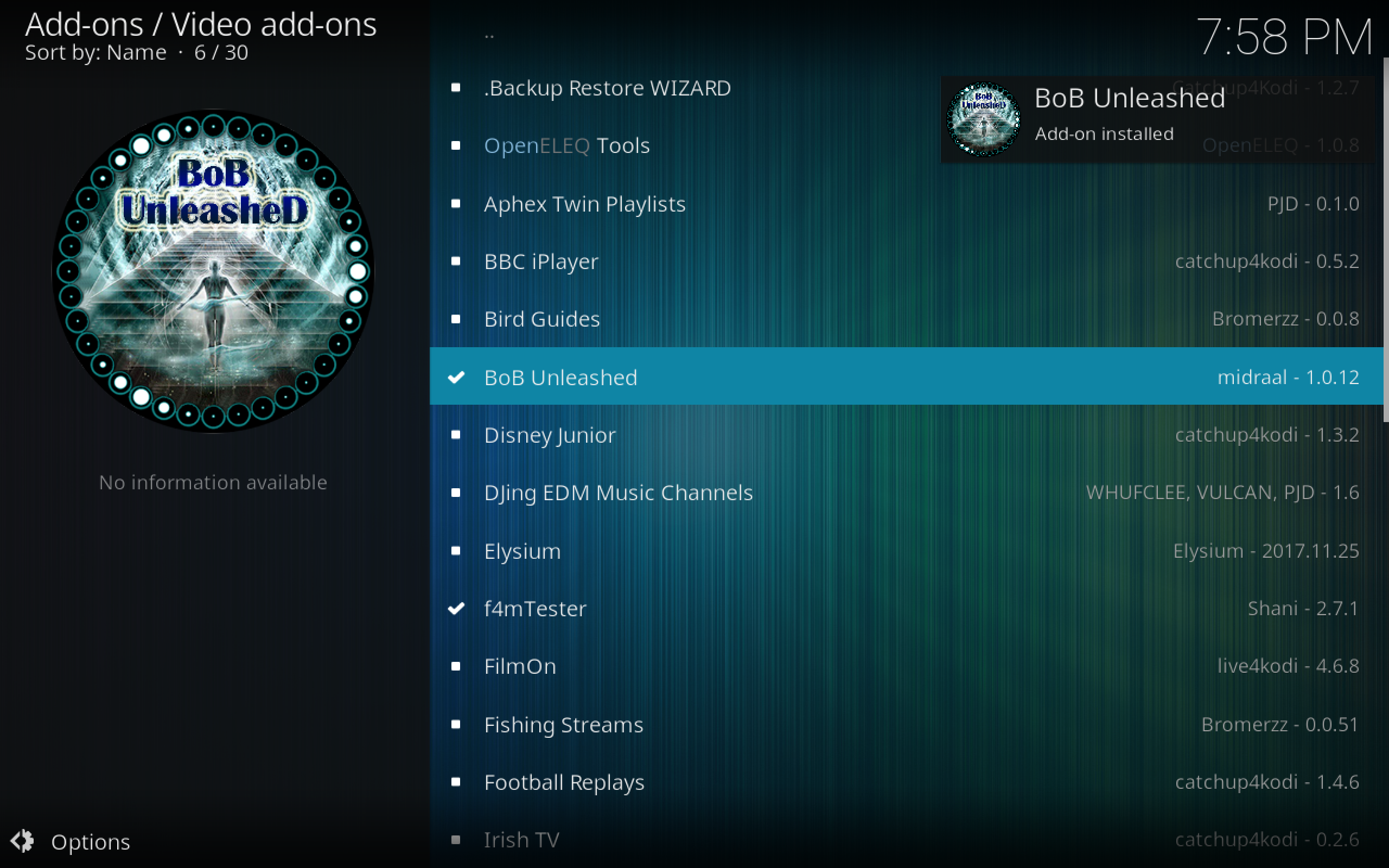
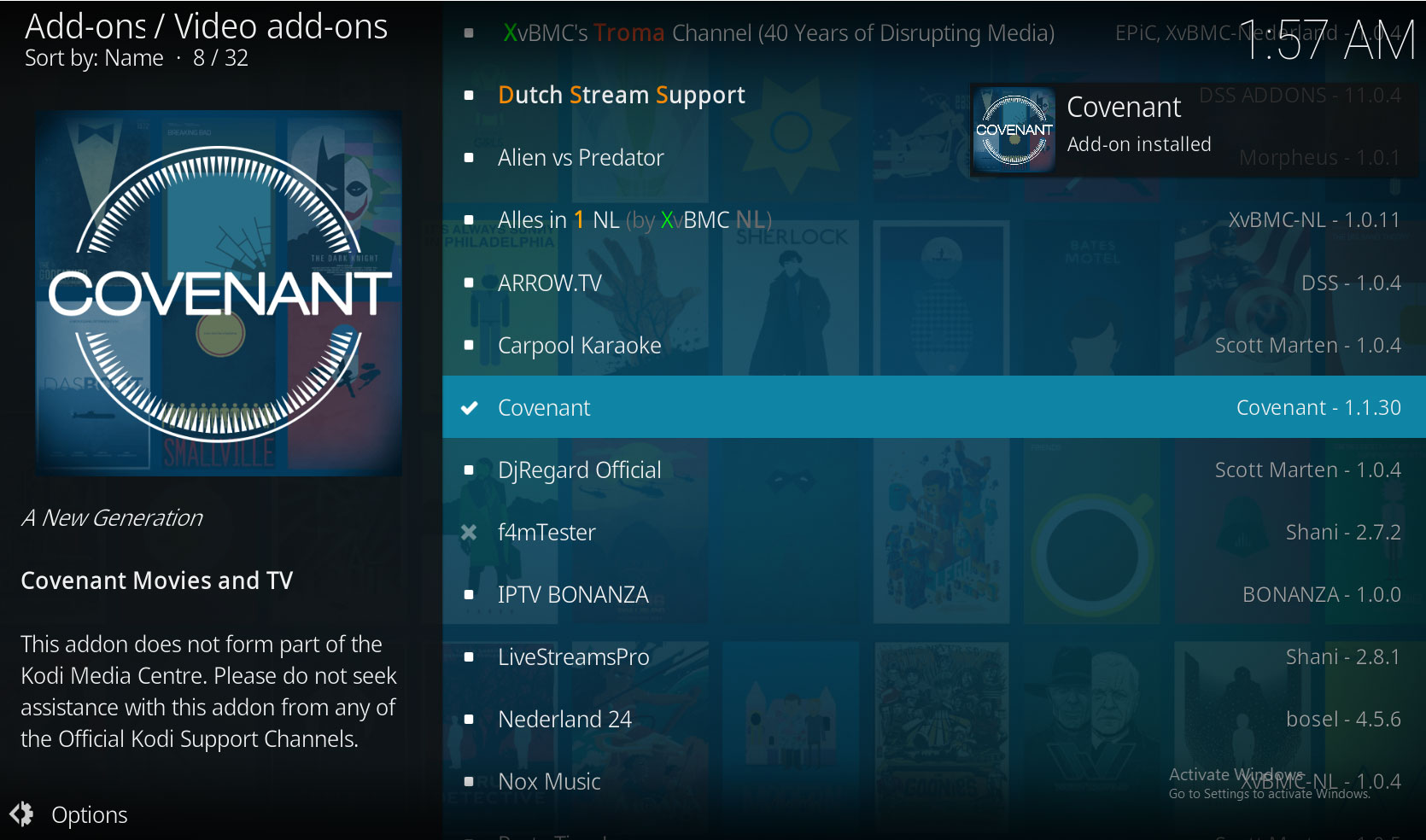
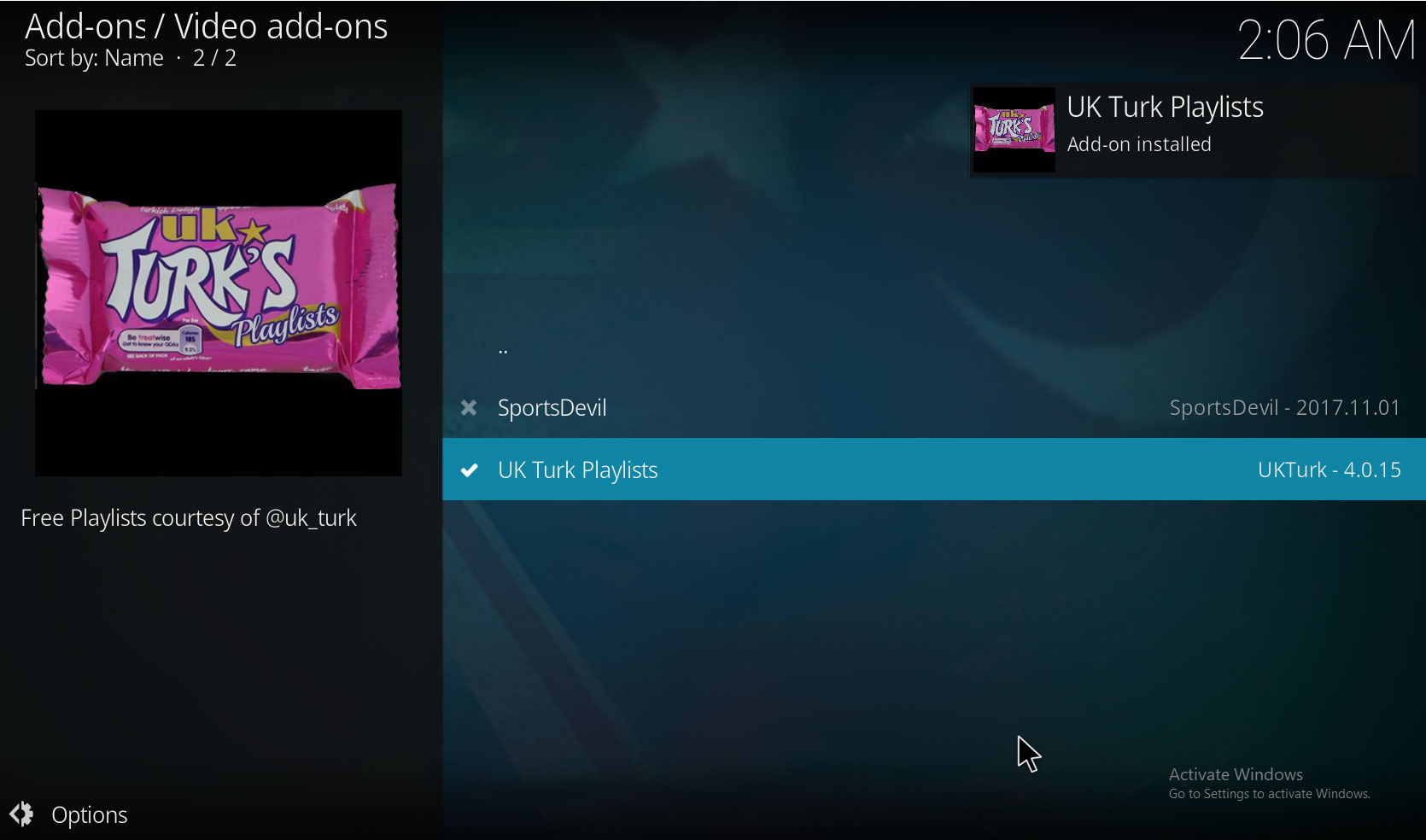
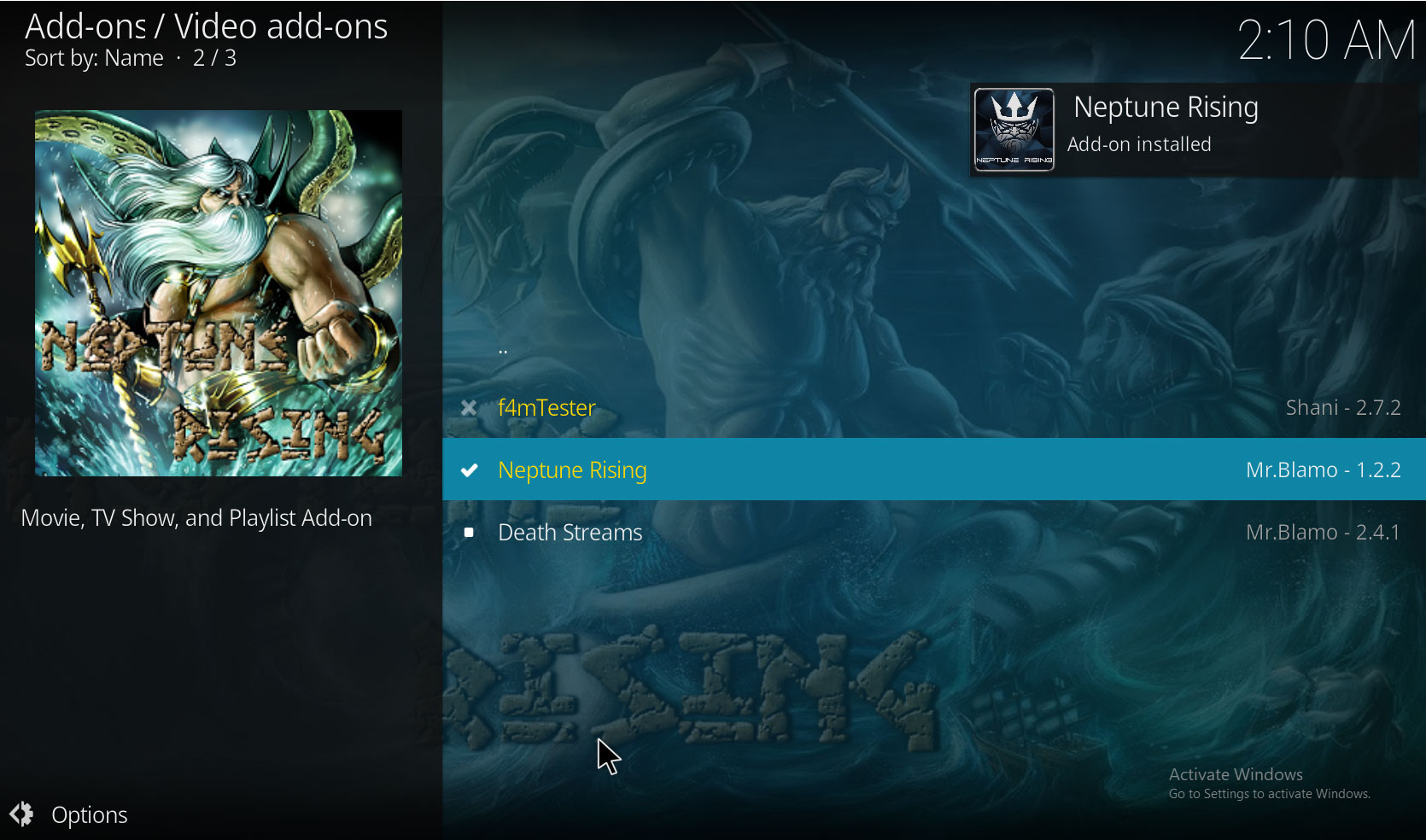
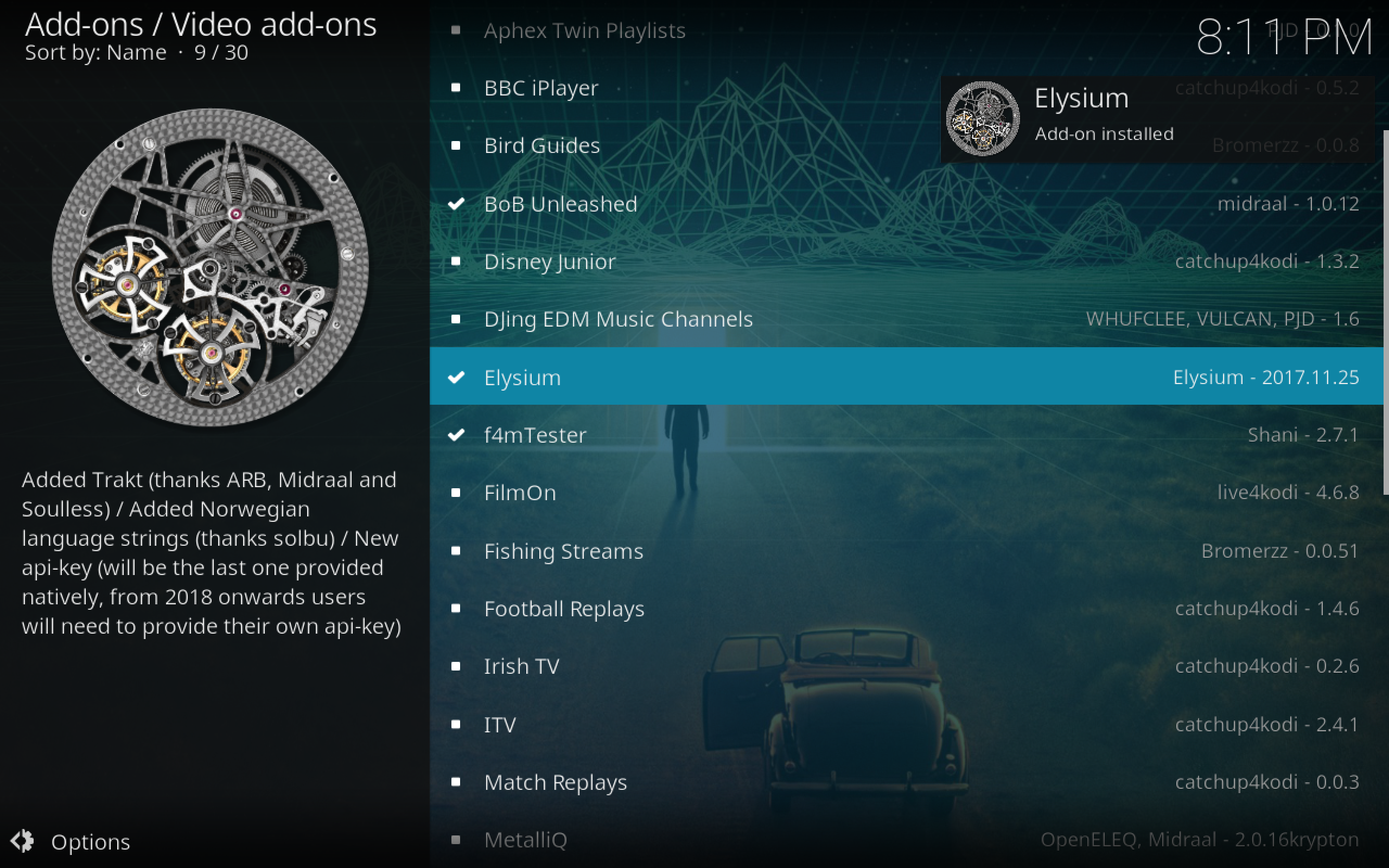
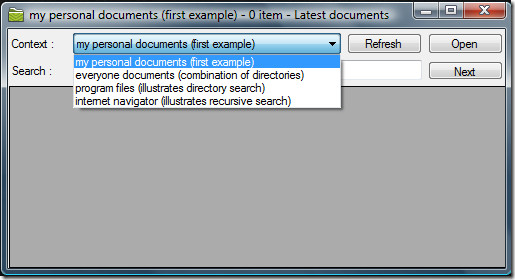











Kommentit